PDF24 Creator je besplatni PDF Creator za stvaranje, pretvaranje, spajanje PDF datoteka
Ako tražite bilo koju aplikaciju koja može stvarati, pretvarati i spajati PDF datoteke, onda je PDF24 Creator onaj koji biste trebali pogledati. PDF i danas ostaje najčešće korišteni format datoteke. Bilo da radite kod kuće ili u uredu, često se susrećete s PDF datotekama i upravo u takvim trenucima vam PDF24 Creator dobro(PDF24 Creator) dođe. To je besplatni alat koji može pomoći u skeniranju PDF dokumenata i pretvaranju bilo kojeg dokumenta za ispis u PDF format.
PDF24 Creator za Windows PC
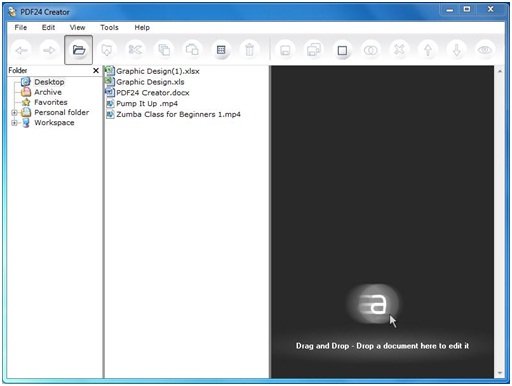
PDF24 Creator ima toliko mnogo značajki da ćete na korisničkoj razini uvijek pronaći ovaj besplatni softver pri ruci. Korisničko sučelje softvera je jednostavno i atraktivno tako da ni početnik ne nailazi na poteškoće tijekom korištenja aplikacije. Neke od glavnih značajki mogu se opisati u nastavku.
- Višejezično –(Multilingual –) nekoliko jezika je primjenjivo za ovu aplikaciju
- Uključene besplatne nadogradnje
- Zaštitite PDF od neovlaštenog pristupa
- Spojite i podijelite PDF datoteke
- Izdvojite i kopirajte PDF stranice iz datoteke u drugu
- Jednostavno i atraktivno sučelje
Stvaranje, pretvaranje i spajanje PDF datoteka
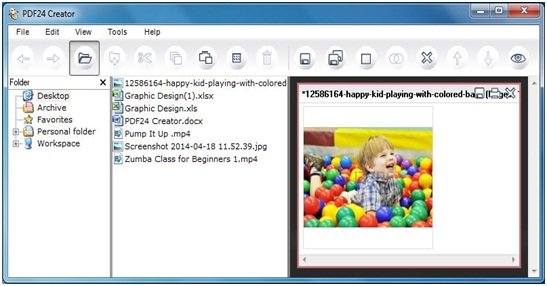
1. Sve što trebate učiniti je povući i ispustiti datoteku koju želite urediti ili također možete koristiti izgled temeljen na Exploreru za lociranje datoteka.

2. Nakon što ste dodali datoteke, možete početi koristiti kartice koje se nalaze u gornjem dijelu prozora pošte. Možete se kretati naprijed, natrag, rezati, kopirati, spremati, slati sve ili odabrane datoteke putem e-pošte i faksa. Ako želite, možete rotirati datoteku u bilo kojem smjeru i sortirati je uzlazno ili silazno.
3. Na vrhu glavnih prozora nalazi se ukupno pet padajućih gumba. Ne morate uvijek posjetiti ove gumbe kako biste dovršili svoj zadatak jer su ikone prečaca također prisutne samo ispod ovih gumba.
4. Lijeva ploča prozora prikazuje mapu iz koje možete otići i odabrati željenu datoteku. Nakon što odaberete svoju datoteku, samo trebate povući i ispustiti tu datoteku ili na krajnju desnu ploču ili na donju ploču, ovisno o vrsti izgleda koju koristite.
Korištenje kartica
Kao što je prikazano u nastavku, postoji pet kartica koje sadrže korisne opcije. Možete odabrati bilo koji od njih ovisno o vašim potrebama. Ovi gumbi su sljedeći:
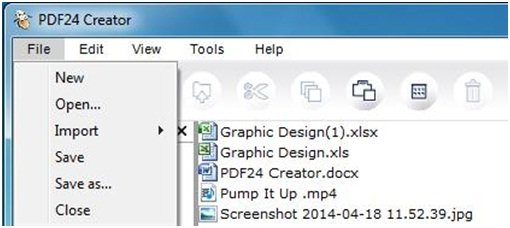
- Datoteka(File) : Ovdje u "Datoteka" možete odabrati Novo(New) , Otvori(Open) , Spremi(Save) , Spremi kao(Save As) , kao i možete uvesti datoteku s kamere ili skenera ili iz druge datoteke.
- Uredi(Edit) : U "Uredi" postoji opcija Explorer gdje se može obaviti sav posao vezan za kopiranje i lijepljenje.
- Pogled(View) : u "View" imate opciju koja se odnosi na postavku izgleda prozora, Explorera(Explorer) i opciju postavki prikaza dokumenta.
- Alati(Tools) : Ovdje možete izvoditi razne operacije kao što su pretvaranje dokumenta u PDF , izdvajanje stranica iz PDF datoteka, stvaranje samopotpisanih certifikata, spremanje profila i postavki.
- Pomoć(Help) : U odjeljku Pomoć(Help) možete potražiti najnovija ažuriranja, informacije o softveru itd.
PDF24 Creator je koristan ako često trebate stvarati, pretvarati ili spajati PDF datoteke. Softver možete preuzeti s njegove početne stranice(home page)(home page) . Ukupna veličina softvera je 15,5 MB i podržan je u gotovo svim verzijama Windows operativnog sustava.
Možda ćete htjeti pogledati PDFCreator , BullZip PDF Printer, doPDF i besplatni PDF Editor .
Related posts
Pretvarač dokumenata: Pretvorite DOC, PDF, DOCX, RTF, TXT, HTML datoteke
7-PDF Website Converter: Pretvorite web stranice u PDF
Kako pretvoriti običan tekst u PDF notni zapis na Windows računalu
PDFTK Builder je besplatni softver za izmjenu i dijeljenje PDF datoteka i dokumenata
Besplatni PDF kompresor za smanjenje veličine PDF datoteke u sustavu Windows 10
Kako zamijeniti pogone tvrdog diska u sustavu Windows 11/10 s Hot Swap
Najbolji besplatni softver Windows Installer Creator
Ponovno otvorite nedavno zatvorene mape, datoteke, programe, prozore
Najbolji besplatni softver ISO Mounter za Windows 11/10
Promijenite vremensku oznaku datuma kreiranja na datoteci pomoću NewFileTime
Pretvorite AVCHD u MP4 pomoću ovih besplatnih pretvarača za Windows 11/10
ManicTime je softver za praćenje i upravljanje slobodnim vremenom
IconRestorer pomaže u spremanju, vraćanju i upravljanju položajima ikona na radnoj površini
Najbolji besplatni alati za pretvaranje ePub u PDF za Windows 10 PC
Izmjerite brzinu lokalne mreže pomoću alata za testiranje brzine LAN-a
Pretvori EPUB u MOBI - Besplatni alati za pretvaranje za Windows 10
Invoice Expert: besplatni softver za fakture, inventar i naplatu za Windows
Napravite jednostavne bilješke uz PeperNote za Windows 10
Besplatni softver za brisanje praznih mapa u sustavu Windows 11/10
Alat Long Path Fixer će popraviti pogreške Path Too Long u sustavu Windows 10
